„Skype“ verslui diegimas
„Skype“ verslui yra „„Microsoft 365““ produktų paketo dalis. Kas yra „Skype“ verslui?
Kai Office 365 planuose nėra viso kliento "Skype" verslui. Šiems planams ""Skype" verslui Basic" galima be papildomų išlaidų.
Gausite „„Skype“ verslui“ atsisiuntimą iš „„Microsoft 365““ portalo, tada įdiegsite jį savo kompiuteryje. Šie veiksmai paprastai atliekami per 10–15 minučių. Pasirinkite iš toliau pateikiamų instrukcijų.
„„Skype“ verslui“ diegimas sistemos „Windows“ kompiuteryje
" „Skype“ verslui Basic" klientas skirtas naudoti sistemose, kurios turi tik pagrindines funkcijas. Ji teikia tiesioginius pranešimus (IM), garso ir vaizdo skambučius, susitikimus internetu, pasiekiamumo (buvimo) informaciją ir bendrinimo galimybes.
Norint naudoti ""Skype" verslui" klientą, reikės aktyvios paskyros.
-
„Skype“ verslui bazinės versijos atsisiuntimas ir diegimas
Puslapyje spustelėję mygtuką Atsisiųsti būsite paraginti pasirinkti atsisiųsti versiją, atitinkančią kitų „Office“ programų leidimą (32 bitų arba 64 bitų leidimą). Jei nežinote, pasirinkite 32. Diegimo programa patikrins leidimą už jus.
-
Jei norite įdiegti " „Skype“ verslui Basic" dideliam jūsų įmonės žmonių skaičiumii, žr. ""Skype" verslui" kliento diegimas "Microsoft 365", jei reikia informacijos apie diegimo įrankius, kuriuos galite naudoti.
Šiose instrukcijose paaiškinta, kaip gauti „„Skype“ verslui“ atsisiuntimą ir jį įdiegti.
Patarimas: Jei portale nematote „Skype“ verslui, įsitikinkite, kad įsigytas "Microsoft 365" verslui planas apima jį. Taip pat paklauskite asmens, kuris jūsų įmonėje įsigijo planą, ar priskyrė jums licenciją.
-
Prisijunkite prie „Microsoft 365“ svetainėje https://admin.microsoft.com/.
-
Savo puslapio viršuje „Microsoft 365“ pasirinkite

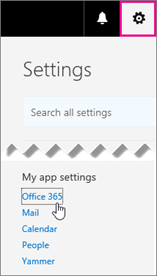
-
Pasirinkite Programinė įranga.
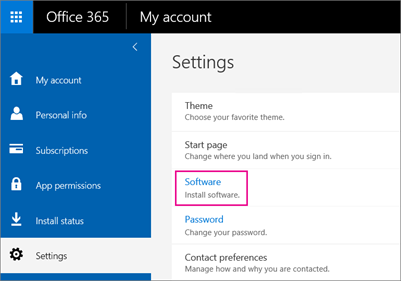
-
Atsižvelgiant į „Microsoft 365“ planą:
-
jei matote toliau nurodytą puslapį, pasirinkite „„Skype“ verslui“, kalbą, leidimą, atitinkantį kitas jūsų „Office“ programas (32 bitų arba 64 bitų – jei nežinote, pasirinkite numatytąjį) ir pasirinkite Įdiegti. Tada pereikite prie 5 veiksmo.
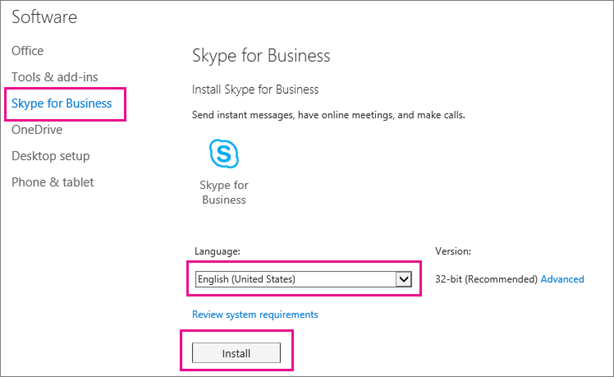
-
Jei „Skype“ verslui su kitomis „Microsoft 365“ programomis, matysite šį puslapį. Pasirinkite Diegti, kad įdiegtumėte „Microsoft 365“ programų paketą, įskaitant „Skype“ verslui. Viską atlikę eikite į šių veiksmų pabaigoje esančią parinktį Prisijungti pirmą kartą.
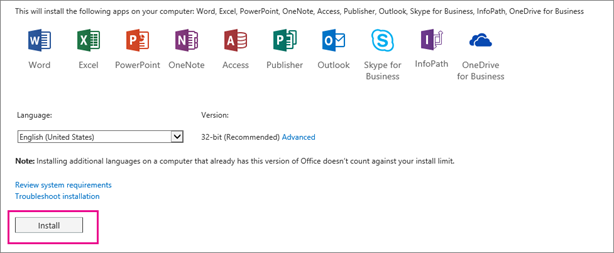
-
Jei iš viso nematote„Skype“ verslui, jis neįtrauktas į jūsų "Microsoft 365" verslo planą – JŪSŲ ADMINISTRATORIUS nepriskyrė jums licencijos. Paprašykite administratoriaus (asmens, suteikusio jums prisijungimo informaciją) pagalbos.
-
-
Ekrano apačioje pasirinkite Įrašyti kaip, kad į savo kompiuterį atsisiųstumėte setupskypeforbusinessentryretail.exe failą.

Svarbu: Atsiminkite, kur kompiuteryje įrašėte setupskypeforbusinessentryretail.exe failą. Jei „„Skype“ verslui“ sustabdoma atliekant sąranką, iš šios vietos galite paleisti ją iš naujo.
-
Atsisiuntę setupskypeforbusinessentryretail.exe failą pasirinkite Vykdyti.

„Office“ diegimo programa paleidžiama ir rodomas pranešimas, kad diegiamas „Office“. Tačiau diegiama tik „„Skype“ verslui“. Nediegiamas visas „Office“ paketas.
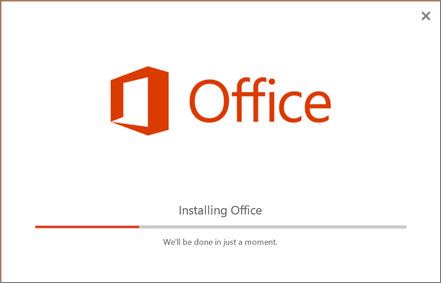
-
Baigus vykdyti „Office“ diegimo programą rodomas pranešimas, kad jūsų kompiuteryje įdiegtas „Office“. Tačiau įdiegta tik „„Skype“ verslui“. Pasirinkite Uždaryti.
-
Paleiskite „„Skype“ verslui“. Jei laukelyje Pirmiausia svarbiausi dalykai sutinkate su licencijavimo sutartimi, pasirinkite Priimti.
Galite įdiegti „„Skype“ verslui“ iki 5 asmeninių kompiuterių. „„Skype“ verslui“ diegimas kitame kompiuteryje
-
Prisijunkite prie kito kompiuterio.
-
Prisijunkite prie „Microsoft 365“ svetainėje https://admin.microsoft.com/.
-
Pakartokite ankstesnėje procedūroje nurodytus veiksmus, kad atsisiųstumėte ir įdiegtumėte „„Skype“ verslui“.
Sveikiname! Įdiegėte „„Skype“ verslui“. Dabar esate pasiruošę prisijungti prie „„Skype“ verslui“ pirmą kartą.
Prisijungti pirmą kartą
-
„„Skype“ verslui“ prisijungimo puslapyje įveskite savo „„Microsoft 365““ naudotojo ID ir slaptažodį, tada pasirinkite Prisijungti.
Pavyzdžiui, jei naudojate jakob@contoso.com prisijungdami prie „„Microsoft 365““, tą patį įveskite ir prisijungdami prie „„Skype“ verslui“.
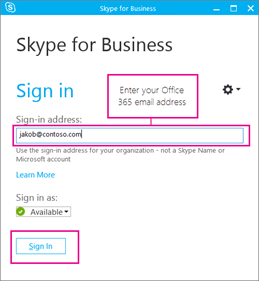
-
Įveskite savo „„Microsoft 365““ slaptažodį.
-
Kitame puslapyje, jei norite įrašyti savo slaptažodį, kad nereikėtų įvesti jungiantis kitą kartą, pasirinkite Taip.
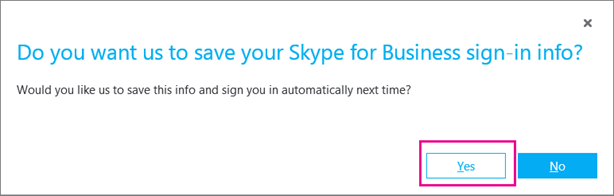
-
Lauke Padėkite patobulinti „Skype“ verslui pasirinkite, ar leisti mums rinkti klaidų žurnalus ir įrenginio konfigūracijos informaciją.
Sveikiname! Dabar esate pasirengę dalyvauti vaizdo "Skype" verslui.
Jei turite „Office 2007“, „Office 2010“ arba „Office 2013“, galite saugiai įdiegti ir naudoti „„Skype“ verslui 2016“. Ji perrašys jūsų esamas "Office programas, NEBENT DIEGIATE "MICROSOFT 365 PROPLUS". Perskaitykite visą informaciją prieš diegdami.
Kas nutinka įdiegus „„Skype“ verslui 2016“ kompiuteryje, kuriame naudojamas „Office 2007, „Office 2010“ arba „Office 2013“?
-
Pasinaudokite instrukcijomis, kad įdiegtumėte „„Skype“ verslui“ į planą, kurį jau turite.
-
Atsisiųskite ir įdiekite "Skype" verslui "Microsoft 365" (šiame straipsnyje)
-
Internetinės „Skype“ verslui diegimas: pasirinkite, jei įsigijote atskirą produkto versiją.
-
-
Pradėję diegti „„Skype“ verslui 2016“ matysite šį puslapį, kuris nurodo, kad ketinate įdiegti „„Skype“ verslui“:
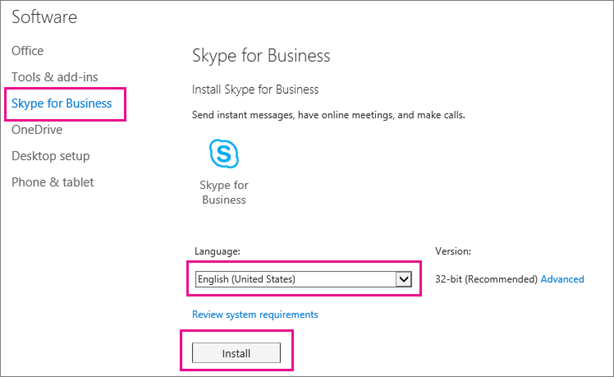
-
Pasirinkus Įdiegti, bus paleista „Office“ diegimo programa. Atrodo, kad diegiamas visas „Office“ paketas, tačiau įdiegiama tik „„Skype“ verslui“.
-
Jei turite „Office 2007“, „„Skype“ verslui 2016“ nebus visiškai integruota į „Office“ programas. Pavyzdžiui, nematysite savo bendradarbių buvimo informacijos rašydami el. laišką programoje „Outlook“ („buvimo informacija“ tai duomenys apie tai, ar jie pasiekiami, užimti, ar atsitraukę) ir neveiks kelios kitos funkcijos. Tačiau galėsite kalbėtis (IM) ir dalyvauti konferencijose su bendradarbiais.
SVARBU: JEI ĮSIGIJOTE "MICROSOFT 365 PROPLUS", TURĖSITE ATNAUJINTI VERSIJĄ Į VISĄ "OFFICE 2016" PAKETĄ, KAD GAUTUMĖTE "SKYPE" VERSLUI. JI PERRAŠYS ANKSTESNES "OFFICE" VERSIJAS. Kai pereisite prie " „Skype“ verslui ", žinosite, kad „Microsoft 365“ programos įmonėms, nes nematysite parinkties įdiegti " „Skype“ verslui "; matysite tai:
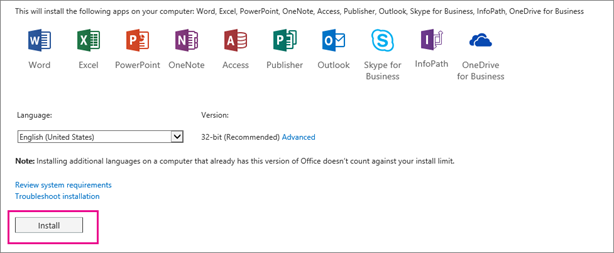
Jei nenorite atnaujinti versijos į "Office 2016", kreipkitės į asmenį, kuris įsigijo jūsų " „Microsoft 365“ programos įmonėms " planą, kad pamatytumėte, kaip gauti atskirą ""Skype" verslui Online Plan" prenumeratą.
Šiame straipsnyje nematote to, ko reikia? Peržiūrėkite toliau nurodytas diegimo instrukcijas.
-
Įdiekite "Skype" verslui "Microsoft 365 ProPlus" – naudojant " „Microsoft 365“ programos įmonėms " įdiegtas visas "Office 2016" paketas. Negalima pasirinkti įdiegti tik atskirą „Skype“ verslui.
-
Įdiekite ""Skype" verslui"Microsoft 365" – pasirinkite šią parinktį, jei norite diegti „Skype“ verslui didelėje įmonėje.
|
Svarbu: Jei atnaujinsite versiją iš "„Microsoft 365“ Mid-size"arba "„Microsoft 365“ Small Business Premium"planų į "„Microsoft 365“ programos verslui "arba "„Microsoft 365 Business Standard“ ", " „Skype“ verslui " bus pašalinta iš jūsų kompiuterio. Įdiegėte „„Skype“ verslui“ bazinę versiją, kad vėl galėtumėte naudotis funkcijomis. Sužinokite daugiau. |











